windows8.1怎么手机投屏 windows8.1手机投屏方法介绍
windows8.1是个比较少用户选择的系统,因为与win7相比新的操作界面和使用体验让很多用户都用不习惯,所以绝大部分用户没有升级此版本,不过有的用户还是比较喜欢的,它的很多功能都贴合了新的技术,比如方便的手机投屏,windows8.1怎么手机投屏呢,用户们可以参考下面的windows8.1手机投屏方法介绍就能学会了。
windows8.1怎么手机投屏
1.下载并安装Project My Screen 应用。
2.运行 Project My Screen App,ESC 键或 Alt + Enter 键退出全屏
3.将手机通过 USB 数据线连接到电脑,手机端会有提示“允许屏幕投影吗?”,点击是开始投影,点击否就忽略(如果连接没有提示,就去我的电脑。右键“管理”(或者win+R 输入“C:\windows\System32\compmgmt.msc”)打开设备管理器。点击“查看 > 显示隐藏设备”,删除便携设备和通用串行总线设备,然后重新连接下电脑。电脑会自动安装驱动。安装完毕手机会自动弹出提示框。点确定即可。

4.开始投影
打开“设置 > 投影我的屏幕”,点击 Windows 电脑可以暂停投影,再次点击恢复实时投影
打开“设置 > 投影我的屏幕 > 高级”,可以选择是否开启触控点、触控点的颜色以及屏幕方向
Project My Screen 应用安装目录的 Config. 可配置应用的背景、手机模型图等参数,文件内含模板和注释
Project My Screen 快捷键:左右方向键切换为横向屏幕,上下方向键调整为纵向屏幕
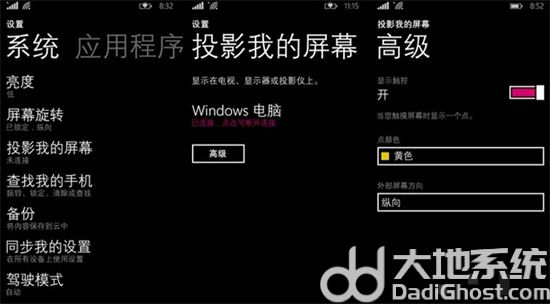
以上就是关于windows8.1怎么手机投屏的内容了,希望可以帮助到有需要的用户们。
版权声明
本文仅代表作者观点,不代表xx立场。
本文系作者授权xx发表,未经许可,不得转载。
 win教程之家
win教程之家




发表评论:
◎欢迎参与讨论,请在这里发表您的看法、交流您的观点。